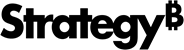Strategy ONE
MicroStrategy Command Manager
O MicroStrategy Command Manager automatiza a manutenção e outras operações administrativas usando comandos simples baseados em texto. Esses comandos podem ser compilados em arquivos de script e executados a partir de uma interface gráfica ou da linha de comando. Os arquivos de script podem ser agendados através de utilitários de sistema operacional ou integrados em Software de Gerenciamento de Sistemas, oferecidos por terceiros, automatizando tarefas de manutenção.
O Command Manager minimiza os custos administrativos, automatizando tarefas administrativas críticas e demoradas, como gerenciamento de usuários e segurança, limpeza de caches e expiração de trabalhos. O Command Manager contém mais de 200 comandos que automatizam tarefas administrativas. O Command Manager facilita a incorporação da administração da MicroStrategy em qualquer sistema de gerenciamento de software.
Outros exemplos de tarefas que você pode executar usando o Command Manager incluem:
- Gerenciamento de usuários: Adicione, remova ou modifique usuários ou grupos de usuários; liste perfis de usuários
- Segurança: Conceda ou revogue privilégios de usuário; crie filtros de segurança e aplique-os a usuários ou grupos; altere as funções de segurança e os perfis de usuários; atribua ou revogue permissões de ACL; desconecte os usuários ou desative suas contas.
- Gerenciamento do servidor: Comece, pare ou reinicie o Intelligence Server; configure as definições do Intelligence Server; agrupe as máquinas do Intelligence Server; altere conexões de banco de dados e logins; desconecte sessões ativas no servidor ou no projeto.
- Gerenciamento do banco de dados: Crie, modifique e exclua conexões, mapeamentos de conexão, logins e instâncias de banco de dados.
- Gerenciamento do projeto: Liste ou suspenda trabalhos; altere a modalidade de um projeto (ocioso, retomar); expire e exclua caches; altere as definições de filtro ou métrica; gerencie fatos e atributos; gerencie pastas; atualize o esquema do projeto; gerencie atalhos; gerencie propriedades ocultas; crie tabelas e atualizar as tabelas de catálogo do warehouse.
- Programação: Acione um evento para executar relatórios agendados.
- Administração do Narrowcast Server: Inicie e pare um Narrowcast Server; inicie, pare e programe os serviços do Narrowcast Server; adicione, modifique e remova usuários do livro de assinaturas; defina e remova a autenticação do usuário.
Para obter mais informações sobre o Command Manager, consulte:
- System Administration Help: Instruções sobre como criar e executar esses scripts para automatizar várias tarefas administrativas e de desenvolvimento de aplicativos.
- System Administration Guide: Uma lista dos comandos disponíveis para Command Manager - Tempo de Execução, que é uma versão leve do Command Manager para empacotamento com aplicativos OEM.
- Command Manager Help: Para acessar a ajuda on-line, pressione F1 enquanto usa o Command Manager.
Requisitos do sistema
Para obter todos os sistemas certificados, consulte Certificações da Plataforma.
Compatibilidade e interoperabilidade
- O Command Manager pode se conectar a um Intelligence Server (repositório de metadados) diretamente por scripts ou por uma fonte de projeto. O MicroStrategy Developer e o MicroStrategy Command Manager podem ser instalados na mesma máquina ou em máquinas diferentes.
- Os administradores não precisam instalar o Narrowcast Server na máquina em que o Command Manager está instalado para conseguirem gerenciar um sistema Narrowcast Server.
Para obter a especificação completa de compatibilidade e interoperabilidade da plataforma MicroStrategy, consulte Compatibilidade e Interoperabilidade.
Requisitos de hardware
| Sistema operacional | Processador | MEMÓRIA RAM | Espaço em disco |
|---|---|---|---|
| Windows | 64 bits | 4 GB (mínimo) | 0,5 GB |
| Linux | 64 bits | 4 GB (mínimo) | 3 GB |
Instalando o MicroStrategy Command Manager
Para obter as etapas de instalação do MicroStrategy Command Manager, consulte o Installation and Configuration Help.
Estrutura de diretórios
A tabela a seguir lista pastas e arquivos de interesse que estão incluídos na estrutura de diretórios padrão após a instalação do Command Manager.
A pasta padrão é:
C:\Program Files (x86)\MicroStrategy\Product Namequando instalado em um ambiente Windows de 64 bits./opt/MicroStrategy/Product Name, ou$HOME/MicroStrategy/install/Product Namese você não tiver acesso de gravação para /opt/ MicroStrategy, quando instalado em ambientes UNIX ou Linux.
Se estiver instalando sobre versões anteriores do produto, a pasta permanecerá a mesma.
| Diretório | Conteúdo |
|---|---|
| \MicroStrategy\Command Manager | Diretório raiz do MicroStrategy Command Manager |
Atualizando o MicroStrategy Command Manager
Para aproveitar a funcionalidade mais recente disponível nesta versão do MicroStrategy Command Manager, um administrador deve atualizar o sistema MicroStrategy, incluindo o Command Manager e o Intelligence Server:
- Os produtos MicroStrategy 10.4.x e 2019 e acima podem ser atualizados diretamente para o MicroStrategy ONE.
Antes da atualização, consulte Upgrade Help para obter informações importantes sobre a preparação para a atualização, a ordem em que atualizar produtos e as tarefas a serem executadas em seguida.
Desinstalando o MicroStrategy Command Manager
Para obter detalhes sobre a desinstalação do MicroStrategy Command Manager, consulte o capítulo Adicionando ou Removendo Componentes da MicroStrategy, em Installation and Configuration Help.
Problemas Resolvidos
Para obter a lista completa de todos os problemas resolvidos dessa versão do MicroStrategy, consulte Defeitos resolvidos e melhorias.
Observações importantes
- A ambiguidade em filtros, métricas, filtros de segurança, fatos e expressões de atributos pode ser evitada consultando a localização do objeto na expressão. Ambiguidade estava sendo causada por dois ou mais objetos com o mesmo nome, mas em diferentes pastas, confundindo o analisador sobre o qual fazer referência. Isso pode ser resolvido como a seguinte amostra:
Create Filter "test" in folder "\" expression "[\schema objects\attributes\day]@ID=1"Isso evita a ambiguidade se houver outro atributo "dia" localizado em outro lugar no projeto. Além disso, fornece uma solução mais eficiente do que renomear objetos duplicados.
- Os caches de relatórios já não expiram automaticamente; em vez disso, você pode invalidar os caches de relatórios.
- Os comandos Alter Cache usam megabytes em vez de kilobytes como unidade padrão.